Подключение IPTV приставки
Приобретенная в салоне Ростелеком IPTV приставка уже настроена и готова к работе. Пользователям остается всего лишь подключить ее и авторизоваться в сети, подтвердив, что вы являетесь ее законным владельцем. Соедините устройство с предварительно настроенным маршрутизатором с помощью патчкорда (можно использовать только тот порт, который вы указали в настройках роутера) и подключите его к сети.
С телевизором девайс соединяется через интерфейс HDMI. Когда подготовительные работы будут завершены – включите приставку. На экране появится окно авторизации. Сюда необходимо ввести имя пользователя и пароль, указанные в вашей копии договора о предоставлении услуг Ростелеком.
После этих действий Вы сможете свободно пользоваться сервисом IPTV. В будущем вы с помощью встроенного интерфейса устройства сможете настроить множество дополнительных параметров, к примеру, родительский контроль. Данный сервис находится в разделе «Уровни доступа» в главном меню настроек.
Подключение с помощью ТВ приставки от Ростелекома
У провайдера Ростелеком можно позаимствовать девайс, который позволит смотреть ТВ. В отличие от антенн он имеет множество плюсов:
- Чёткое и широкоформатное изображение. Также есть 3D, если его поддерживает техника.
- Возможность поставить на паузу, перемотать, а также включить передачу, которая шла вчера или даже месяц назад.
- Богатая коллекция полнометражных фильмов и мультфильмов.
- Подключить iptv получится не только к телевизору, а к ПК и даже смартфону.
- Опция родительского контроля для ограничения просмотра телевидения детям.
В основном, ТВ-приставку от Ростелеком подключают и настраивают работники организации. Но иногда приходится это делать самостоятельно. Поэтому чтобы не возникло неприятных ситуаций, разберёмся, как это сделать.
Что входит в комплект приставки от Ростелекома
Итак, приставка приобретена. Сначала стоит просмотреть комплектацию. Что в неё входит:
- Сам девайс.
- Блок питания.
- Пульт дистанционного управления с батарейками.
- Несколько кабелей для подключения:
- классический HDMI. Разъём под него есть практически у любого нового телевизора;
- VGA или «тюльпаны»;
- патч-корд. Коммутационный провод;
- конвектор SCART.
- Гарантия и инструкция.
При отсутствии каких-либо компонентов, необходимо обратиться, непосредственно, к компании.
Как подключить приставку Ростелекома
Подключение интерактивного ресивера не отнимет много времени. Ведь провайдер уже заложил изначальные настройки девайса. Для начала работы понадобятся:
- роутер или сетевой провод, заходящий в квартиру;
- телевизор;
- приставка;
- подходящий кабель;
- блок питания.
Чтобы осуществить настройку телевидения от Ростелеком, необходимо:
- Отложить блок питания в сторону. Он понадобится в последнюю очередь.
- Подключить к приставке сетевой кабель или патч-корд от роутера. Однако при использовании последнего, понадобится его настройка.
- Теперь требуется соединить телевизор и iptv-ресивер. Для этого нужно взять подходящий кабель: HDMI, VGA или воспользоваться переходником SCART. Предпочтительнее, конечно, было бы смотреть ТВ через HDMI, так как он идеально передаёт чёткость изображения.
- Окончательный этап – подключить приставку к сети, всунув блок питанию в розетку.
- Для удобства пользователей все разъёмы на задней стенке подписаны: LAN – сетевой кабель, DC – блок питания, AV – для VGA. Также есть HDMI и USB.
Как настроить приставку Ростелекома к телевизору
Теперь необходимо перейти к следующему – понять, как настроить приставку Ростелеком. Для того чтобы начать пользоваться услугами интерактивного ТВ, нужно:
- Включить телевизор.
- При помощи телевизионного пульта ДУ переключиться на режим AV (если в разъём подключались «тюльпаны») или HDMI.
- Сразу после этого на экране появится эмблема провайдера Ростелеком.
- Затем начнётся проверка нового оборудования. Это будет длиться в течение 10 минут. Если версия программного обеспечения устарела, то придётся подождать обновление.
- Потом на дисплее появится окошко, где необходимо указать свой логин и пароль. Их можно найти в договоре заключения услуг.
- Если всё верно, то iptv заработает.
- Однако иногда следом запрашивается PIN. В таком случае нужно ввести комбинацию цифр «0000» или «1111».
- Если не сработало, то следует позвонить на горячую линию и объяснить свою ситуацию. Номер – 8-800-100-08-00.
Видео инструкция
Как настроить пульт для приставки
В комплектации к приставке идёт пульт дистанционного управления (ПДУ). При правильной синхронизации им можно будет включать телевизор, убавлять громкость даже без использования обычного пульта от телевизора.
Для того чтобы настроить ПДУ, существует два способа:
- автоматически;
- вручную – придётся использовать специальные коды.
Сначала стоит рассмотреть более простой вариант – автоматическую синхронизацию.
- Зажать на пульте кнопки «ОК» и «TV» одновременно.
- При помощи цифровых клавиш набрать комбинацию «991».
- Затем переключать каналы при помощи стрелок вверх или вниз, тем самым подбирая код.
- Телевизор выключится, как только найдёт нужный.
- Включить его заново пультом от приставки.
- Сохранить настройки, нажав «ОК». В подтверждение замигает световой индикатор.
- Готово.
Если не сработало, то необходимо открыть инструкцию для своего телевизора и найти там код. Либо позвонить в техническую поддержку провайдера.
Ручная настройка:
- Зажимаем «ОК» и «TV» вместе.
- Набираем найденный код.
- Если телевизор начал откликаться на пульт, то сохраняем на «ОК».
Настройка пульта и телевидения
После включения приставки в сеть, на её корпусе должен загореться синий индикатор. Чтобы настроить интерактивное телевидение Ростелеком, абоненту сначала нужно выбрать на телевизоре режим показа – через AV или HDMI.
При правильном соединении на экране ТВ появится заставка и начнётся загрузка. По окончании процесса необходимо ввести индивидуальные логин и пароль клиента. Эти данные указаны в договоре на обслуживание, и/или на обратной стороне устройства.
Если активация прошла успешно, перед пользователем откроется основное меню интерактивного ТВ. Если при входе в сервис появляется ошибка, необходимо обратиться в службу поддержки клиентов по номеру 8 800 100 0 800.
Пульт дистанционного управления, входящий в комплект оборудования для IPTV является универсальным, и не требует дополнительных настроек. Единственно, что потребуется сделать абоненту, это вставить в него батарейки, и нажать кнопку «POWER».
Обозначения кнопок пульта ДУ:

Как установить приложение от Ростелеком на Смарт ТВ
Сразу отметим, что дополнительная настройка телевизора/приставки не требуется. Нужно именно установить приложение, чтобы получить доступ к многочисленным опциям и развлечениям.
Установка Смарт ТВ на телевизоры Samsung

Убедитесь, что ваш телевизор подключен к интернету
Неважно, происходит доступ к Глобальной сети за счет беспроводного интернета (Wi-Fi) или с использованием соответствующего кабеля.
Теперь нужно перейти в магазин контента. В случае с данной маркой ТВ он называется Samsung App
Далее перейдите в раздел «Видео». Здесь будет прямо написано — «приложение Интерактивное ТВ». Его и следует скачать. Как быстро произойдет скачивание — зависит от скорости вашего интернета.
Приложение установится автоматически. Остается только запустить программу и ознакомиться с контентом.
Установка Смарт ТВ на телевизоры LG

- Необходимо убедиться в подключении ТВ к сети Wi-Fi или кабеля.
- У компании LG фирменный магазин — LG Smart World. Запускаем программу, заходим в категорию «Рекомендуемое». Скачиваем также приложение «Интерактивное ТВ». Оно находится в рубрике «Видео».
- Дождитесь полной загрузки программы и начните пользоваться богатыми возможностями интерактивного ТВ.
Как подключить
Настройка IPTV возможна в нескольких вариантах. Перед тем как приступить к установке настройке нужно выбрать удобный для пользователя метод подключения.
Способы подключения:
- При использовании приставки Ростелеком;
- При помощи маршрутизатора;
- При подключении IPTV приставки к устройству;
- Используя Smart Tv;
- Через интернет браузер, совершить настройку через сайт Ростелеком.
Каждый вариант отличается индивидуальными характеристиками настройки. Поэтому стоит по настоящему внимательно подойти к выбору способа настройки телевидения. Далее более подробно о каждом способе настройки IPTV.
Стоимость ИТВ от Ростелеком
На уровень цены интерактивного ТВ влияют различные факторы. Среди них: предпочтительный тариф, используемое оборудование, местоположение. Чтобы завоевать интерес новых пользователей, Ростелеком стремится как можно чаще проводить всевозможные выгодные акции, благодаря которым стоимость подключения существенно уменьшается.Сегодня компания предлагает клиентам следующие тарифные планы на ИТВ:
- «Максимальный». Каналов — 255, стоимость — 1800 р.
- «Для развлечений». Каналов — 192, стоимость — 780 р.
- «Для ценителей». Каналов — 134, стоимость — 749.
- «Продвинутый». Каналов — 220, стоимость — 580 р.
- «Оптимальный». Каналов — 191, стоимость — 475 р.
- «Кино Vip». Каналов — 120, стоимость — 379 р.
- «Стартовый». Каналов — 158, стоимость — 345 р.
Вышеперечисленные расценки актуальны для Московской области. Чтобы уточнить стоимость того или иного тарифного плана в конкретном городе, следует зайти на официальный портал Ростелеком личный кабинет.
Чтобы подключить интерактивное телевещание, необходима приставка. Если приобрести ее сразу нет возможности, то Ростелеком предлагает взять приставку в аренду. В месяц придется платить всего 99 руб.
После подключения услуги ежемесячно списывается абонентская плата. Для ее внесения можно использовать несколько вариантов:
- банк (online-банк);
- почта (квитанция);
- официальный портал (оплата доступна через Яндекс.Деньги, Вебмоней и банковскую карту).
Преимущества
Очевидное преимущество интерактивного ТВ — возможность смотреть телевизионные каналы, лучшие сериалы и новинки кино на компьютере легально без большого количества рекламы. Подключая интерактивное телевидение, вы получаете возможность смотреть контент в лучшем качестве, в дубляже.
На сегодняшний день клиентам Ростелекома доступны:
- свыше 200 ТВ-каналов;
- около 1000 художественных картин и сериалов;
- управление просмотром. Абсолютно любой эфир можно поставить на паузу. Доступна запись любого контента с возможностью его просмотра в удобное время. Весь записанный материал отправляется в архив, доступ к которому не составляет труда получить;
- родительский контроль. Родители могут защитить детей от взрослого и негативно влияющего на них контента, установив пароли на определенные каналы.
Если телевизор занят другими домочадцами, но есть желание посмотреть новый эпизод любимого сериала или новинку кино, ваше лучшее решение — это просмотр интерактивного телевидения на компьютере.
Как настроить
Подробнее о том, как настроить приставку Ростелеком, описано в специальной статье на портале ТелекомДом. Здесь же обозначим три шага правильной настройки:
- С помощью родного пульта перевести телевизор в режим AV при использовании кабеля типа «тюльпан» и в режим HDMI при использовании соответствующего кабеля.
- Дождаться загрузки первичной заставки и ввести данные авторизации: логин и пароль, которые указаны в договоре.
- Настроить показ канала и выставить другие персональные настройки с помощью меню приставки.
- Перепрограммировать пульт на управление телевизором. Родной пульт после этого уже не потребуется.
Приставки и комплектующие
Провайдер «Ростелеком» является пионером на российском рынке цифрового телевидения, компания одной из первых начала предоставлять услугу IPTV, и в данный момент цифровым интерактивным ТВ пользуется около десяти миллионов россиян. Помимо наличия множества каналов в высоком качестве IPTV предлагает дополнительные преимущества, которые не в состоянии дать спутниковое ТВ.
Пользователи Ростелекома имеют возможность настраивать трансляции под себя, под удобное время, есть функция записи передач и фильмов для последующего просмотра, любую трансляцию можно временно приостановить (пауза), прокрутить назад, если что-то пропустили, или вперёд, если эпизод неинтересен. Кроме того, у провайдера имеется огромный архив, в котором тоже можно найти много интересного из того, что вы пропустили.
И всё это великолепие пользователь получает по весьма приятной цене, при этом ТВ-приставка поставляется провайдером. Выбор приставок довольно большой, среди предлагаемых Ростелекомом устройств есть зарубежные модели, а также отечественного производства. Наиболее распространённой и лучшей по возможностям и качеству является модель SML-482HD от производителя Smartlabs.
Хотя проблем с поставкой оборудования у компании не возникает, специалисты настоятельно рекомендуют внимательно проверять комплектацию приставки при покупке. Дело в том, что если комплектующие будут не в полном составе, то подключить оборудование не получится, тем более настроить его.
Что же входит в стандартную комплектацию ТВ-приставки:
- Собственно сама STB-приставка.
- Сетевой адаптер или блок питания. Помните, обычный сетевой кабель в розетку не подойдёт к приставке.
- Пульт управления (как обычный ПДУ для телевизора).
- Элемент питания для пульта (AAA). Батарейка присутствует не всегда.
- Кабели и провода:
- полутораметровый провод с тюльпаном или разъёмом AV;
- трёхметровый кабель Ethernet.
- Переходник SCART-S-Video/3xRCA.
- Гайд от Ростелекома (подробная инструкция по приставке).
- Сопроводительные документы, в том числе гарантийный талон.
Для работы приставки и IPTV в целом также в квартире необходимо иметь роутер и телевизор, к которому будет подключаться приставка. Если от роутера до приставки большое расстояние (больше, чем трёхметровый кабель), то понадобится удлинитель типа патч-корда, который продаётся в любом магазине компьютерной техники.
После того как вы убедились, что всё необходимое присутствует в комплекте, можно приступать к установке и подключению оборудования, а затем и к настройке.
Настройка роутера для IPTV
В первую очередь стоит разобраться в инструкции по настройке роутера для работы IPTV
Перед началом настройки важно проверить поддерживает ли роутер IGMP. Данная опция дает возможность подключения интерактивного телевидения
Если такой опции у маршрутизатора нет, то стоит приобрести новый, где будет встроена опция IGMP, так, как без нее настройка Интерактивного Тв невозможна.
Если же опция IGMP присутствует в маршрутизаторе, то можно приступать к основным работам по настройке.
На примере маршрутизатора TP-Link рассмотрим инструкцию по установке настройке IPTV. Роутеры иных марок настраиваются по тем же параметрам, единственным возможным отличием может быть названия пунктов в меню маршрутизатора.
Настройка IPTV на маршрутизаторе TP-Link:
- Требуется подключить сетевой кабель от маршрутизатора к персональному компьютеру или другому устройству;
- Включить устройства в розетку;
- Далее нужно войти в любой известный веб-проводник и ввести IP-адрес роутера. Обычно этим адресом является 192.168.0.1. Однако стоит знать наверняка. Если же адрес не подходит, то его можно уточнить на обратной стороне маршрутизатора или в договоре с Ростелекомом, где пункт IP-адреса обязательно прописывается;
- Так же IP-адрес можно уточнить в панели управления. Для этого нужно войти в пункт «Сеть и интернет», далее кликнуть по вкладке «Интернет-подключения на ПК». В открывшемся окне появится протокол интернета, где можно увидеть статический IP-адрес;
- Далее нужно ввести логин и пароль. Для того чтобы настроить IPTV с помощью роутера, нужно войти в панель управления. Данные для первого входа указаны на задней части маршрутизатора или в официальном договоре с Ростелеком. Если же предложенные данные не подходят для авторизации, то в обоих полях нужно указать «admin». После чего система авторизирует пользователя;
- После авторизации нужно войти во вкладку «Сеть» или «Network»;
- В разделе «Сеть» зайти во вкладку IPTV;
- Далее требуется внести основные изменения в настройках. Нужно отыскать поле IGMP Proxy нужно ввести «Enable» ил «Включено»;
- Далее нужно найти поле «Режим» указать в нем «Bridge» или «Мост», в зависмости от версии маршрутизатора;
- В графе «Порт» нужно ввести LAN 4.
После успешного процесса настройки маршрутизатора нужно сохранить все изменения, а затем дать устройству перегрузится. После перезагрузки все изменения вступят в силу и маршрутизатор будет настроен должным образом. Однако если требуется настройка маршрутизатора Ростелеком IPTV и Интернета, то нужно изменить метод настройки подключения и задать пароль для беспроводной сети — Wi-Fi.
Самообновляемый плейлист для Ростелекома
Подключив интернет-телевидение, пользователь получает доступ к пакету, состоящему более чем из двухсот каналов. Благодаря новым разработкам в плане программного обеспечения, у абонентов компании Ростелеком есть возможность просматривать любимые телепередачи не только на большом телевизионном экране при помощи приставки, но и на персональном компьютере, воспользовавшись самообновляемым плейлистом для IPTV и совместимым плеером.

Для того чтобы начать использовать сервис нужен доступ к глобальной сети, совместимое медиа-оборудование и программное обеспечение, позволяющее получать от провайдера список доступных каналов.
При наличии вышеперечисленных компонентов, можно без каких-либо проблем настроить просмотр транслируемых передач.
Что такое плейлист и как его обновлять
Плейлистом принято считать систематизированный список или сборник воспроизведения аудио и видеофайлов. При просмотре интерактивного телевидения используется набор каналов, получаемых от сервера компании, предоставляющего услугу. Абоненту для настройки трансляций нужно скачать и установить на свое устройство программный плеер, а также запросить автоматически обновляемый плейлист IPTV каналов от Ростелекома. После, компьютер или мобильное устройство станет способно поддерживать трансляции телевизионных каналов при помощи интернет-соединения.

Обновляется список при каждой загрузке программы. Сервер отправляет актуальный вариант, доступных к просмотру телепередач, что происходит незаметно для пользователя. Удобство и простота использования приложения позволяют абоненту избежать сбоев и ошибок, которые могут появиться при ручной настройке интерактивного телевидения.
Добавление плейлиста на различных устройствах
Добавить плейлист можно на все, имеющиеся у пользователя устройства, при условии поддержки минимальных системных требований.
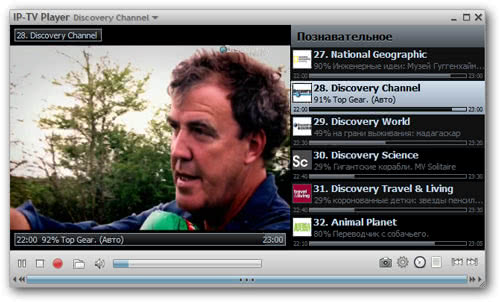
Чтобы настроить IPTV на персональном компьютере, нужно подключиться к интернету, скачать Diesel TV Player и получить автоматически обновляемый плейлист, который будет добавлен в строку проигрывателя, после чего абонент сможет просматривать 247 каналов, предоставляемых компанией Ростелеком.
Пользователю, желающему перенести данный сервис на ТВ, понадобится дополнительное оборудование. Это может быть устройство на базе Android или же телевизионная приставка любого производителя со специализированной ОС, а также маршрутизатор (проводной или Wi-Fi в зависимости от выбора оборудования). Приступив к настройке нужно:
-
-
-
- зайти в меню приставки;
- нажать кнопку SET;
- выбрать серверы;
- прописать наименование сервера;
- сохранить выбранные настройки;
- загрузить список каналов;
-
-
После этого можно будет начать просмотр каналов, доступных в самообновляемом плейлисте.

При подключении домашнего телевидения, транслируемого через интернет, на мобильном устройстве с операционной системой Android, будет нужно установить player и также добавить плейлист. После отправки URL адреса провайдером, доступ к просмотру списка каналов будет открыт.
Подобным образом, можно добавить плейлист на устройство на базе IOS.
Абонентам IPTV от компании Ростелеком не составит труда настроить корректную работу видеопотока транслируемых каналов на современных устройствах, благодаря использованию автоматически обновляемых плейлистов. Теперь не нужно дожидаться любимого сериала сидя дома у экрана телевизора, ведь его можно посмотреть на вашем ноутбуке или мобильном устройстве.
Как подключить интерактивное ТВ Ростелеком
Если вы заинтересованы рассматриваемым предложением, можно переходить к подаче заявки на подключение. Для этого рекомендуется придерживаться следующего алгоритма:
- Откройте список тарифов. Все зависит от того, какое предложение вас интересует:
- только интерактивное телевидение: https://moscow.rt.ru/hometv/tariff;
- пакетные предложения: https://rt.ru/packages/tariffs.
- Выберите подходящее предложение и задействуйте ссылку «Подключить».
- Введите:
- полный адрес;
- ваше имя;
- контактный номер телефона.
- Кликните «Отправить заявку» и подождите, пока по указанному номеру телефона перезвонит сотрудник отдела продаж.

Приставка Motorola VIP1003G
Самый старый вариант и для 2020 года не актуальный. Производитель приставки выпустил ее в нескольких модификациях, различие которых заключается в выходах. Есть модели, у которых не предусмотрен разъем HDMI, и подключение осуществляется только по SCART или композитным кабелем.

Подавляющее большинство современных телевизоров не оснащается первым из двух предложенных разъемов, более того, оба они не рассчитаны на передачу полноценного FHD сигнала. Смотреть на этой интерактивной приставке HD каналы не представляется возможным. Визуально модель напоминает SML-482 – прямоугольная коробка в глянцевом исполнении с задним расположением всех разъемов.
Важно! При выборе ресивера важно понимать, что под одним названием могут скрываться разные модификации, отличающиеся выходами и даже аппаратной составляющей. Перед покупкой рекомендуется визуально ознакомиться с устройством и его характеристиками, чтобы убедиться в том, что это нужный вариант с необходимыми пользователю возможностями
Как подготовить ПК к просмотру?
Не думайте, что все будет легко и просто. Обходные способы потребуют от пользователей дополнительного времени. Не сомневайтесь, при применении данного метода придется столкнуться с различными проблемами.
Как смотреть IPTV на ПК? Нужно:
- Иметь доступ к интернету.
- Потребуется специальный плеер для воспроизведения. В сети представлено достаточно программ, хорошо подойдет VLC, Diesel TV и IPTV.
- Теперь один из самых сложных этапов – поиск плейлиста. На подбор подходящего решения иногда приходится потратить по 20-30 минут.
- Укажите URL в выделенной строке в программе.
- Запустите плейлист.
- Выберете программы для просмотра.
- Можно пользоваться плеером.
Если интересует IPTV Ростелеком, как смотреть бесплатно все каналы на компьютере, то существует ряд нюансов. С большой вероятностью пользователь не найдет плейлист со всеми рабочими программами. Они могут функционировать некорректно, что становится причиной дополнительных проблем.
Количество программ зависит от подобранного плейлиста. Их может быть и 50, и 200, как повезет. Но доступ к основным каналам удается получить в любом случае, они входят во все подборки.
Использование телевизионной приставки
В комплект, получаемый пользователем в аренду от провайдера, входит непосредственно IPTV-приставка с поддержкой HD и 3D, адаптер питания от сети переменного тока, набор соединительных кабелей и пульт дистанционного управления.

Настройки IPTV Ростелеком заключается в назначении LAN-порта, который будет использоваться для подключения STB-приставки. Соединение производится кабелем из комплекта монтажных частей, поставляемым провайдером. Настройка Zyxel Keenetik IPTV Ростелеком с прошивкой NDMS v2.06 и выше может быть произведена с использованием встроенной функции TV Port. Информация о версии доступна в разделе «Система» после выбора на его странице пункта «Информация о системе».

На странице вкладки «Интернет» (символ глобуса) в разделе «Подключения» надо в списке найти строку с названием Broadband Connection и кликнуть по ней левой клавишей мышки. На открывшейся странице требуется отметить LAN-порт, к которому планируется подключить телевизионный ресивер, и поставить галочку в клетке «Включить». При этом порт WAN должен быть отмечен для выхода в Интернет.
Не надо забывать ставить отметку включения службы IGMP Proxy. Она доступна на странице вкладки «Настройки» (символ шестеренки) в секторе «Компоненты». После выполнения команды «Применить» между портом WAN провайдера и выбранным портом LAN программным путем устанавливается «прозрачный мост». Теперь мультикаст Ростекома поступает к арендованной у него приставке.
Часто задаваемые вопросы
Для того чтобы у нового пользователя ростелеком не возникало вопросов в использовании приставки, стоит не только изучить инструкцию, но и отзывы потребителей. Ответы на часто задаваемые вопросы всегда помогают найти выход из проблемной ситуации.
Какая скорость интернета должна быть
Как показывает практика, скорость интернет – соединения влияет на качество воспроизведения видео.
Пропускная способность интернета должна составлять не менее 0, 9 мбит/сек. Именно с такой скоростью можно добиться качественного воспроизведения фильмов, мультфильмов, телепередач.
Обязательно ли быть подключенным к интернету от ростелеком
Не обязательно подключаться к интернету от ростелеком, чтобы пользоваться ТВ – приставкой и смотреть любимые каналы.
Какое количество каналов доступно
Так как сотрудники компании постоянно увеличивают число каналов, которые доступны к просмотру. Лимит каналов ограничивается только подключенным пакетом. Зачастую пользователи смотрят от 100 до 200 тв – каналов.
Сколько телевизоров можно подключить к одной приставке
Одно подключенное цифровое устройство может обслуживать не более двух телевизоров. Чтобы просмотр каналов был раздельны, подключается дополнительная услуга.
Какие ещё возможности дает приставка
Кроме просмотра стандартного телевидения с помощью данного устройства можно пользоваться Youtube соцсетями. При наличии учетной записи Wink у пользователя получится контролировать контент и телеканалы на мобильных устройствах и компьютере.
Есть ли поддержка smart tv
Несмотря на развитие технологий, на данный момент одновременно использовать интерактивное телевидение и интернет – контент не получится. Исправить ситуацию сможет специальная перепрошивка приставки от ростелеком.
Варианты подключения
Для подключения самой приставки к телеприемнику, последний должен быть оснащен одним из этих разъемов: HDMI, RCA («тюльпаны») или SCART. Вариант с использованием HDMI-кабеля гарантирует наилучшее качество изображения, так как этот интерфейс и разрабатывался для передачи медиаконтента.
Другой способ – при помощи AV-кабеля, с одной стороны которого находится mini-jack, а с другой – 3 штекера разных цветов, из-за чего провод и прозвали «тюльпаном». По желтому кабелю передается видео, по белому и красному – аудиосигнал.
AV-кабель для подключения приставки к телевизору.
В новых телевизорах понятно, разъемов немало. А вот в старых моделях с ними дела обстоят иначе. В такой ситуации можно воспользоваться SCART-интерфейсом, тем более что в комплекте с приставкой идет переходник с RCA на SCART. Сам разъем имеет вид металлического прямоугольника с 20-ю зубцами-контактами.
Это о подключении к телевизору. Но ведь нужен еще и интернет. И здесь вариантов тоже несколько.
Через кабель
Этот вариант, как наиболее простой и обеспечивающий стабильное соединение, рекомендует сам провайдер. Для этого понадобится коммутационный кабель – патч-корд, который вставляют в Ethernet-разъем приставки. Другой конец кабеля вставляют в маршрутизатор.
Протянуть шнур несложно, главное – выполнить настройку роутера, и тогда откроется доступ к интерактивному телевидению:
- Заходят в «Настройки» оборудования.
- «IPTV».
- Активируют «IGMP Proxy».
- Напротив пункта «Режим» выбирают «Мост».
- Вводят LAN-порт, к которому подключена приставка.
Настройки введены, остается их сохранить, перезагрузить оборудование и наслаждаться контентом.
Преимущество кабельного подключения – стабильная связь. Но есть и минус – придется тянуть провода по всей квартире. Удобно, если жилье находится в стадии ремонта, тогда проводку можно спрятать. Если нет желания оставлять шнуры на виду, доступны и другие способы.
По Wi-Fi
Беспроводное IPTV реализуемо, но для этого понадобится одно из устройств:
- Wi-Fi адаптер, настроенный как «Клиент»;
- медиамост от
Сразу стоит оговориться, что не все модели адаптеров работают с приставками, выпускаемыми Ростелеком. По рекомендации опытных людей стоит брать устройства с технологией «Ralink» (это роутеры ASUS, D-Link, TP-Link). В любом случае всегда можно позвонить в техподдержку оператора и уточнить, работает ли конкретный адаптер в связке с их оборудованием.
Если рассматривать способ подключения в виде схемы, выглядит она так: адаптер принимает сигнал от роутера и передает его уже телевизору, но через кабель, которым соединена приставка. Для чего нужен режим «Клиента» – чтобы адаптер принимал сигнал не напрямую от провайдера, а от маршрутизатора. Как его активировать:
- Адаптер подсоединяют к компьютеру.
- Открывают любой веб-браузер.
- В адресную строку вводят адрес роутера (192.168.0.1).
- В окне вводят логин и пароль (по умолчанию – admin/admin). Если комбинация не подходит, нужную смотрят на этикетке роутера или в его документации.
- В настройках заходят в раздел «LAN» (для некоторых моделей «Network»).
- Отыскивают строку «Отключить DHCP-сервер» и выставляют напротив нее галочку.
Что еще понадобится для подключения беспроводного IPTV:
- роутер, настроенный на IPTV. Для этого в меню напротив пункта «Настройка WLAN» выбирают «Основной»;
- активный пункт «Включить передачу мультикаста через беспроводную сеть (WMF)»;
- отключенный WPS (раздел «Безопасность»).
Медиамост Motorola работает в диапазоне 5 ГГц (обычные роутеры – 2,4 ГГц). Канал почти всегда свободен и имеет более широкий радиус сигнала. Но цена оборудования высока, поэтому многие предпочитают адаптеры.
Медиамост Motorola.
PowerLine или PLC-адаптеры
Если беспроводное соединение не подходит, да и желания прокладывать провода тоже нет – есть альтернативный способ, проводной, но скрытый. Причем актуален он и для старых моделей телевизоров, так как работает от обычной электросети помещения. Для этого понадобится специальное сетевое оборудование, уже предварительно настроенное на сети оператора.
Схема с PLC выглядит так: один PLC-прибор, работающий от розетки, подключается к роутеру, а второй – к цифровой приставке. Устройства передают друг другу данные по электропроводке. Этот способ передачи данных обеспечивает скорость соединения до 500 Мбит/с. Технология называется «Power Line Communications».
Как подключиться IPTV Ростелеком
Чтобы иметь возможность просматривать сотни высококачественных телеканалов и пользоваться преимуществами IPTV Ростелекома, которые не сможет предоставить даже спутниковое ТВ, услугу необходимо подключить. Способы подключения могут различаться, это зависит от того, какое оборудование выбрал клиент:
- Специальная телевизионная приставка.
- Сервис подключения через компьютер.

Подключение с помощью приставки тоже бывает разным, в том числе через роутер Ростелекома. Самый удобный и привычный вариант – это подключение с помощью приставки к телевизору. Последний есть в любом доме, и к нему имеют доступ все члены семьи.
Устранение возможных проблем
Требуемые для работы ресурсы нужно скачивать с официальных сайтов разработчика с правами администратора устройства, на котором планируется просмотр IPTV. В процессе поиска причины неполадки необходимо отключить устройства, негативно влияющие на просмотр. Например, следует подключить кабель провайдера напрямую к порту WAN компьютера, исключив из цепочки прохождения сигнала роутер. При этом качество передачи можно контролировать только на дисплее ПК.
Для исключения влияния сторонних программ можно запустить ПК в безопасном режиме. Убирая из автозагрузки поочередно все программы, можно узнать ту, которая приводит к возникновению проблемы. Это бывает и используемый антивирус. Тогда в его настройках следует внести изменения для IPTV. После этого нужно проверить реакцию брандмауэра операционной системы на установленные для просмотра интерактивного телевидения сервисы. Поступать нужно аналогичным образом (как в случае блокировки антивирусом).






